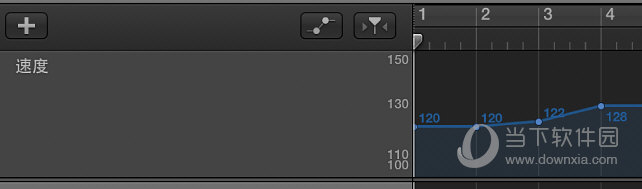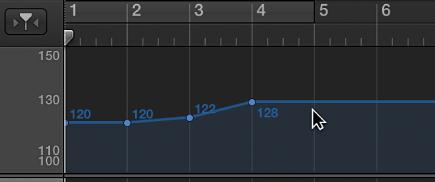ipad截屏怎么截图ipad的截图在哪里您的iPad使用多久了?你用过iPad截图或者录屏吗?最近有很多朋友私信问,苹果iPad如何截图?苹果平板电脑如何录屏?小编整理了详细教程,果粉们记得收藏哦! 1. 如何在苹果iPad上截图? 1、
您使用iPad 有多久了?你用过iPad截图或者录屏吗?
最近有很多朋友私信问,苹果iPad如何截图?苹果平板电脑如何录屏?
小编整理了详细教程,果粉们记得收藏哦!
1. 如何在苹果iPad上截图?
1.iPad按键截图
这种截图方法相信是使用iPad时最常用的截图方法。
没有Home键的iPad机型:同时按下【锁屏键+音量加/减键】按钮即可轻松截图。同样,点击即可截取完成的缩略图,还可以添加图画书、文字等。
对于有Home键的iPad机型:同时按住【锁屏键+Home键】即可轻松截图。还可以点击已完成的缩略图来添加图画书、文本等。
不过iPad一般都比较大,所以这种截图方式操作起来不是很方便。
2.【辅助触控】截图
使用iPad【辅助触控】轻松截图,也就是常说的小白点或浮球。
打开iPad【设置】-【辅助功能】-【触摸】-【辅助触摸】,会出现一个小白点。
然后点击【设备】-【更多】-【截图】,点击【截图】即可快速截图。
截图时,白点会自动隐藏,因此您不必担心捕获的屏幕中出现白点。
3.【辅助触控】快速截图
这种截图方式依然依赖【辅助触控】功能,但操作快捷。
或者打开iPad【设置】-【辅助功能】-【触摸】-【辅助触摸】,在【辅助触摸】界面下的“自定义操作”中,选择自定义快捷操作。
例如:设置【长按】为截图快捷操作,点击【长按】,选择“截图”,然后自定义长按时长,一般设置为0.20秒。
设置完成后,长按任意iPad操作界面上的小白点即可截图。
4. 使用Apple Pencil 快速截图
购买了Apple Pencil 的朋友只需从iPad 左下角或右下角以45 度角滑动Apple Pencil 即可截屏。
升级到iPadOS15系统后,还可以用手指手势截图!
5.【语音控制】轻松截图
在iPad上,您还可以使用【语音控制】通过自定义命令快速截图。
打开iPad【设置】-【辅助功能】-【语音控制】-【自定义命令】,然后选择【设备】分区,选择【截屏】。
开启后,您可以按照iPad上的提示进行操作。当你轻轻喊出“截图”、“截图”等操作指令时,iPad就会自动截图。
6.网页长截图
当您需要截取长截图时,请注意,这只能借助iPad 上的Safari 浏览器来实现。
在Safari浏览器中打开网页,选择任意截图方式,点击截取的缩略图,直接选择上方的“全页”即可完成长截图。
2.苹果iPad如何录屏?
1.开启屏幕录制功能
无论是新iPad还是旧iPad,您在平板电脑桌面或下拉页面上找不到录屏按钮吗?苹果iPad的屏幕录制功能在哪里?
只需打开iPad【设置】-【控制中心】,在“更多控件”中找到【屏幕录制】功能键,点击文字前面的绿色+按钮,就会在“包含的控件”中找到【屏幕录制】 “ 】功能键。
从iPad屏幕右上角滑动手指,即可在控制中心页面看到新增的【屏幕录制】功能键,该功能键为实心圆圈+环形按钮。
2. 开始和停止屏幕录制
1) 开始录制屏幕
将手指从iPad屏幕右上角向下拉,即可看到新增的【屏幕录制】功能键。单击该按钮将开始录制操作的3 秒倒计时。 3秒倒计时结束后,屏幕内容将开始录制。
2) 停止录屏
有两种方法可以停止屏幕录制:
A. 将手指从iPad屏幕右上角向下拉,可以看到正在使用的【屏幕录制】红色功能键。单击该按钮将结束屏幕录制。
B、直接点击屏幕左上角录制操作的红色显示框,会弹出是否停止“屏幕录制”的选项框。单击[停止]。
/////
以上关于如何在苹果iPad上录制和截图的操作你学会了吗?
如果你还想了解其他iPad操作技巧,欢迎在评论区留言,下一期继续分享!
更多精彩阅读:
硬盘损坏前有哪些症状?如何恢复损坏的硬盘数据? iPhone屏幕显示充电线+电脑?事实证明,iPhone x/xr 陷入了恢复模式。 iPhone x/xr 莫名死机黑屏无法打开。如何强制重启?苹果手机删除的短信如何恢复?收集这些方法。如果你的iPhone内存不够,如何有效清理iPhone内存垃圾呢?什么是iPhone 恢复模式和DFU 模式?操作上有什么区别?